应用极简主题可让Windows 10桌面更清爽,首选官方“流畅设计”主题,设置深色模式与低饱和度强调色;其次可安装如“Clean Minimalist Theme”等第三方主题包,提升视觉体验;还可手动组合背景、图标与窗口样式,定制专属极简风格。
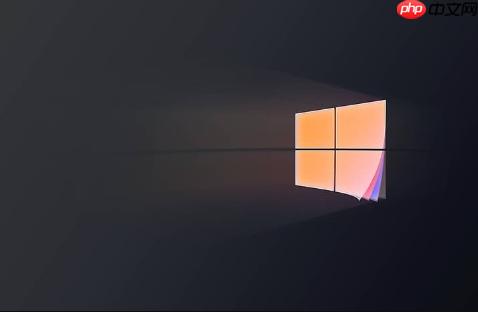
如果您希望让桌面看起来更加清爽、专注,但默认的 Windows 10 主题显得过于杂乱或色彩繁复,那么应用一个设计精良的极简主题是最佳选择。这类主题通常通过简化视觉元素、采用中性色调和优化图标布局来提升整体观感。
本文运行环境:Dell XPS 13,Windows 10 专业版
一、使用官方“流畅”设计语言主题
Windows 10 自身的“流畅设计”(Fluent Design)理念强调简洁与透明效果,利用系统原生功能可以快速实现优雅的极简风格。
1、打开“设置”应用,进入个性化 > 颜色选项。
2、在“选择颜色”下拉菜单中,选择自定义模式。
3、将“选择默认应用模式”和“选择默认Windows模式”均设置为深色,以获得更沉稳的背景。
4、在“选择你的强调色”中,挑选一种低饱和度的颜色,例如灰色或柔和的蓝色,并确保关闭“在以下位置显示强调色”的所有开关,保持界面纯净。
二、安装第三方极简主题包
通过引入由设计师精心制作的第三方主题包,可以获得远超系统自带的视觉体验,这些主题通常包含定制的图标、光标和窗口边框。
1、访问可信的美化资源站,下载一个名为"Clean Minimalist Theme"或类似名称的 .deskthemepack 文件。
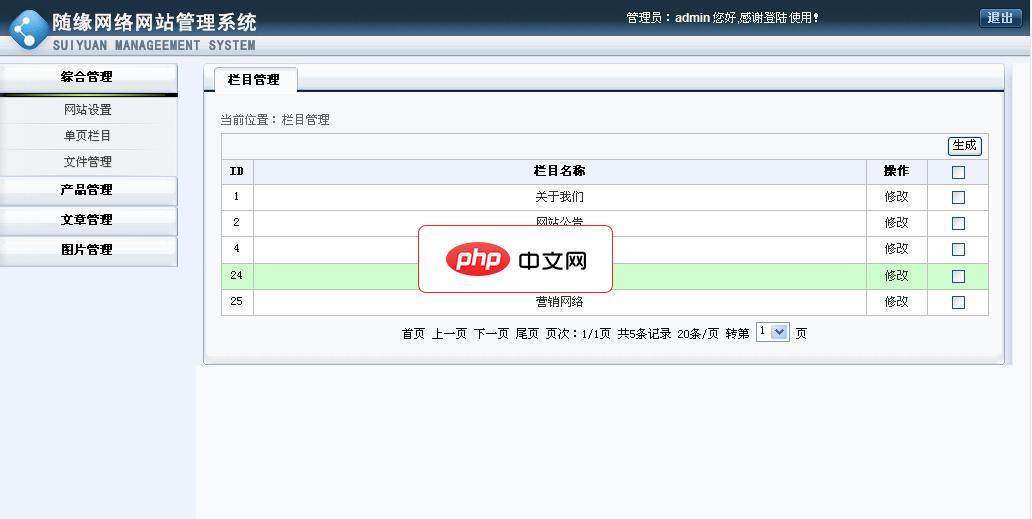
2010-10-31日最新更正: 一、更正了产品及文章无限分类不能显示继承类别的bug. 二、更正了产品名称标题过长导致页面布局错位的bug. 随缘企业网站管理系统(无限级分类红色版)简介: 一、全站采用主流DIV+CSS框架布局,宽屏红灰主色调,简洁大方。适合各类行业作为企业站使用。 二、后台可对相关的网站标题,关键词,描述、底部版权信息等进行设置,同时可指定相关的安装目录,可在二级目录使用。
2、双击下载好的文件,系统会自动将其加载到“个性化”设置的主题列表中。
3、在“个性化”面板左侧点击该主题名称,桌面将立即应用新的极简外观,包括壁纸、图标和配色方案。
4、若主题包含额外的 .msstyles 样式文件,需使用UXStyle等补丁工具破解系统限制后才能完全启用。
三、手动组合定制极简风格
对于追求完全个性化的用户,可以分别配置各个视觉元素,从零开始构建独一无二的极简桌面。
1、在“个性化 > 背景”中,设置一张纯色或带有极细微纹理的暗灰色壁纸作为桌面背景。
2、前往“个性化 > 主题”下的“桌面图标设置”,仅保留“此电脑”和“回收站”,移除其他不必要的图标,保持桌面整洁。
3、从资源网站下载一套线性风格的单色图标集,替换原有的彩色图标。
4、下载并安装一套透明度高、边框细的第三方窗口样式,进一步减轻视觉负担。





























